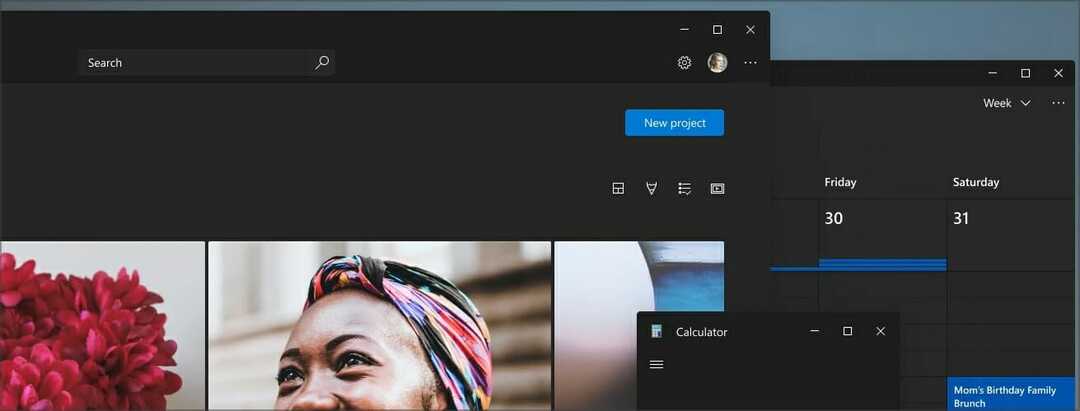Зупиніть випадкові збої за кілька кроків
- Для багатьох користувачів збої ПК можуть вказувати на основне зараження вірусом.
- Незважаючи на те, що сканування часто це виправляє, інші фактори, як-от диски чи джерело живлення, можуть спровокувати збій ПК.

XВСТАНОВИТИ, НАТИСНУВШИ ЗАВАНТАЖИТИ ФАЙЛ
Це програмне забезпечення виправить поширені комп’ютерні помилки, захистить вас від втрати файлів, зловмисного програмного забезпечення, збою апаратного забезпечення та оптимізує ваш ПК для максимальної продуктивності. Вирішіть проблеми з ПК і видаліть віруси в 3 простих кроки:
- Завантажте Restoro PC Repair Tool який поставляється із запатентованими технологіями (патент доступний тут).
- Натисніть Розпочати сканування щоб знайти проблеми з Windows, які можуть спричиняти проблеми з ПК.
- Натисніть Відремонтувати все щоб вирішити проблеми, що впливають на безпеку та продуктивність вашого комп’ютера.
- Restoro завантажив 0 читачів цього місяця.
Незважаючи на те, що комп’ютер залишається одним із найпотужніших винаходів людини, випадкові збої комп’ютера призведуть до втрати багатьох переваг, які він може принести.
На жаль, багато користувачів стикаються з цією скрутою і задаються питанням, що робити і як вирішити цю неприємну подію.
У цьому посібнику розглядаються ці постійні збої та типові тригери, а також пропонуються найкращі рішення.
Чому мій ПК постійно зависає та виходить з ладу?
Може бути багато причин, чому ваш ПК дає збій. Користувачі пояснюють ці постійні відключення різними факторами, зокрема:
- Проблеми з приводом – Причиною можуть бути проблеми з апаратним забезпеченням, наприклад несправність жорсткого диска або, в деяких випадках, недостатньо пам’яті. Ми завжди рекомендуємо використовувати лише кращі жорсткі диски на вашому комп'ютері.
- Питання, пов'язані з живленням – Це тригер, який часто не помічають, але в деяких випадках збій може бути ознакою прихованих проблем із живленням на вашому комп’ютері.
- Проблеми, пов'язані з програмним забезпеченням – Ці збої можуть бути спричинені проблемами програмного забезпечення, такими як конфлікти між програмами, зловмисним програмним забезпеченням або застарілі драйвери.
- Перегрів – У кожній комп’ютерній системі, перегрів є досить поширеною проблемою. Окрім скорочення терміну служби компонентів, перегрів може призвести до повторних збоїв системи.
- Пошкоджені системні файли – Пошкоджені системні файли спричиняють різноманітні проблеми та іноді проявляються як збої.
Зауважте, що ці питання будуть мати різні форми. Наприклад, користувачі стикалися з такими проблемами:
- ПК випадково виходить з ладу без перегріву – у цьому варіанті проблеми з аваріями ви зазвичай не відчуваєте перегріву. Натомість це може бути викликано апаратним збоєм.
- Windows випадково аварійно завершує роботу – Тут ви можете не знати точно, що спричинило збій, але кілька кроків для усунення несправностей можуть стати в нагоді.
- ПК випадково виходить з ладу, синій екран відсутній – Хоча більшість збоїв буде пов’язано з BSOD і повідомлення про помилку, іноді трапляються випадки, коли це не так.
- ПК випадково виходить з ладу та перезавантажується – Часто так і буває. Вам може не знадобитися вживати жодних дій, щоб ваш зламаний ПК перезавантажився. Недоліком є те, що вони можуть повторюватися в різний час.
Незалежно від того, що це таке, ми пропонуємо переглянути наведені нижче пропозиції.
Як усунути випадкові збої ПК?
Найкраще було б перевірити джерело живлення перед впровадженням інших виправлень. Несправний блок живлення є частою причиною спорадичних збоїв ПК.
Більшість людей просто перевіряють шнур живлення, але джерело, ймовірно, є винуватцем, і його часто не помічають. Тому радимо використовувати для підключення комп’ютера окреме джерело живлення. Якщо він працює добре, проблема полягає в оригіналі, і ви повинні негайно її виправити, щоб запобігти подальшій шкоді.
1. Усуньте неполадки спеціально для повідомлення про помилку
Більшість збоїв супроводжуватиметься повідомленням про помилку. Це особливо актуально, коли у вас є BSOD.
Слід звернути увагу на повідомлення про помилку та усунути несправність відповідно. Деякі типові повідомлення про помилки:
- Критичний процес загинув
- На вашому пристрої виникла проблема, тому його потрібно перезавантажити
- Збій, ініційований вручну
- Помилка системного потоку винятку не оброблено
- Помилка IRQL_NOT_LESS_OR_EQUAL
- DPC Watchdog Violation Помилка BSOD
Якщо ваш комп’ютер випадково виходить з ладу, ви можете вирішити це, дотримуючись рішень за окремими посиланнями вище.
2. Сканувати на віруси
- Тип Безпека Windows в Пошук і натисніть відповідний результат пошуку.
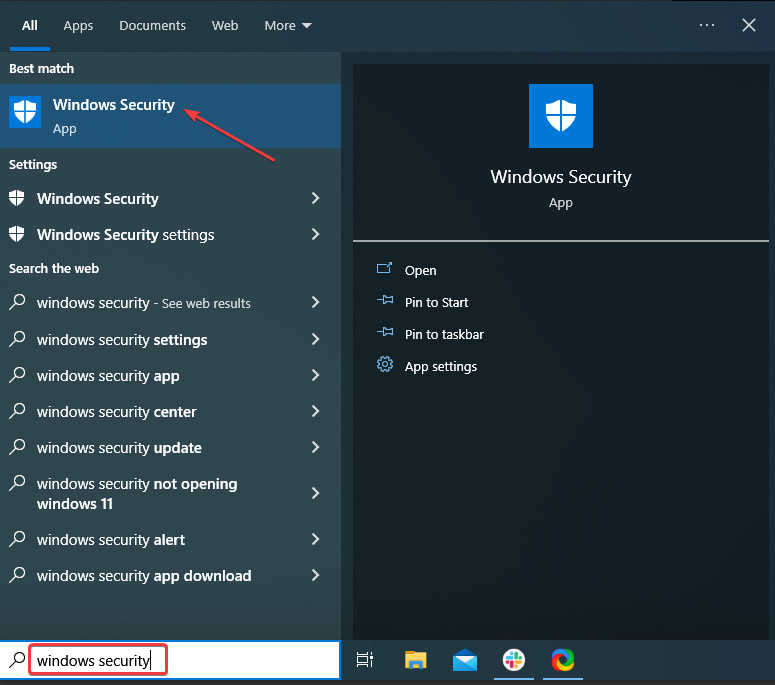
- Тепер натисніть на Захист від вірусів і загроз тут.

- Натисніть на Параметри сканування.
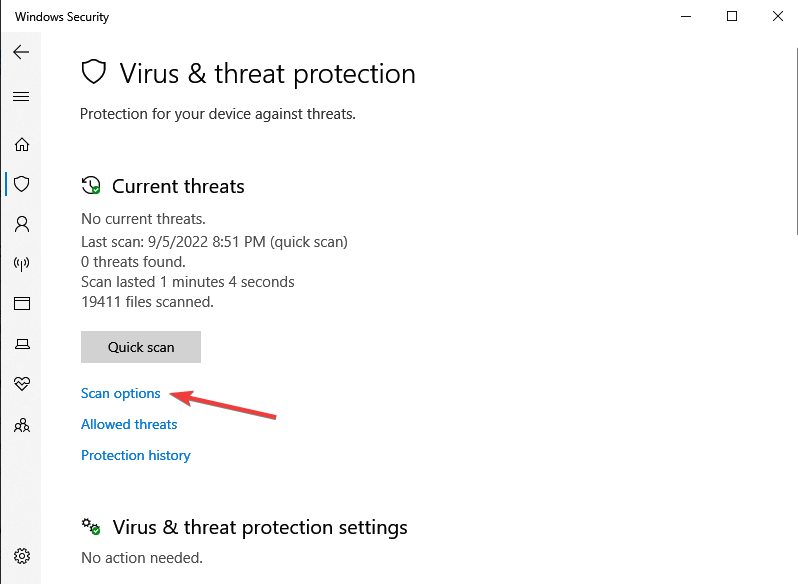
- Тепер виберіть Повне сканування і натисніть на Сканувати зараз кнопку внизу.
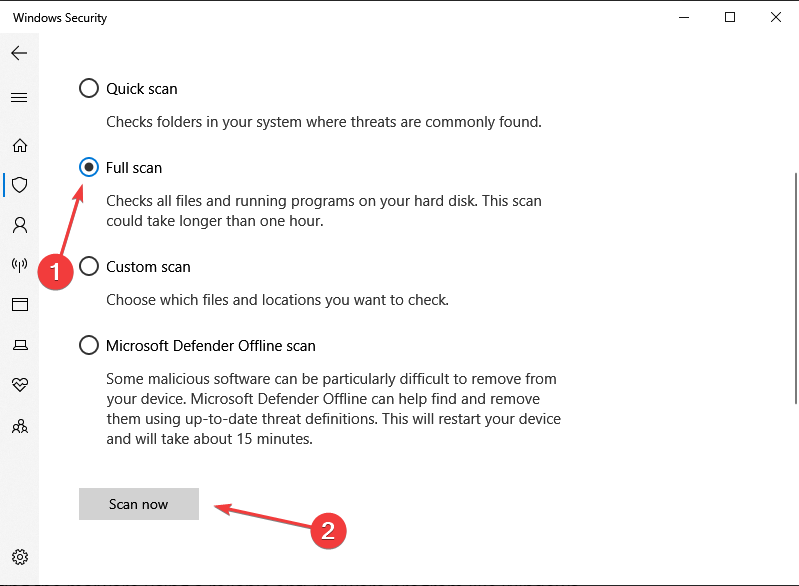
3. Перевірте наявність проблем з оперативною пам’яттю та накопичувачем
- Прес вікна + Р щоб запустити бігти команда.
- Тип mdsched.exe у текстовому полі та натисніть Введіть щоб запустити Діагностика пам'яті Windows інструмент.
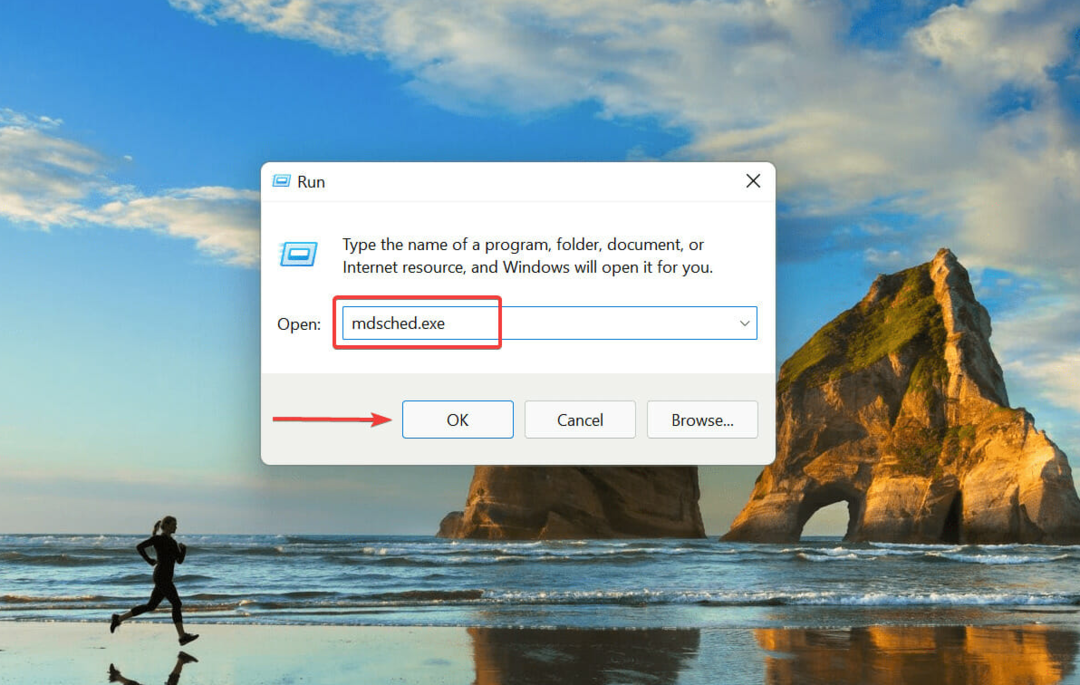
- Натисніть на Перезапустіть зараз і перевірте наявність проблем щоб запустити сканування.
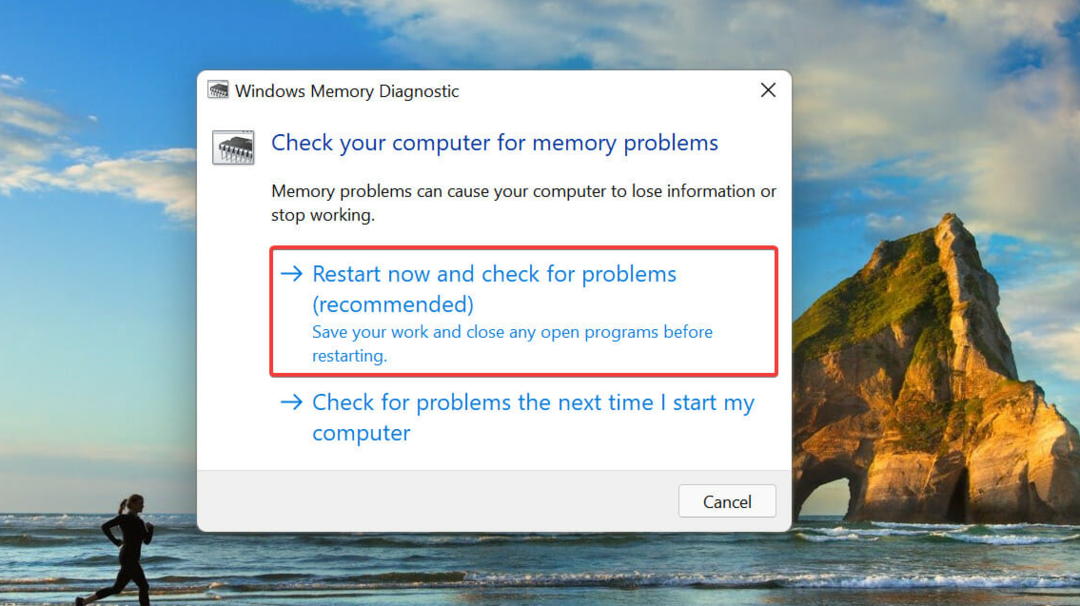
Проблеми з оперативною пам'яттю або жорстким диском найчастіше викликають збої в роботі Windows. Перевірте сумісність, якщо ви нещодавно змінили щось із цього.
Порада експерта:
СПОНСОРОВАНО
Деякі проблеми з ПК важко вирішити, особливо коли мова йде про пошкоджені сховища або відсутні файли Windows. Якщо у вас виникли проблеми з виправленням помилки, ваша система може бути частково зламана.
Ми рекомендуємо встановити Restoro, інструмент, який просканує вашу машину та визначить несправність.
Натисніть тут завантажити та почати ремонт.
Оперативна пам’ять комп’ютера використовується для тимчасового зберігання файлів, які використовуються. Отже, проблема з нею може призвести до повільної роботи Windows і її збою.
Щоб перевірити та вирішити проблеми з оперативною пам’яттю, скористайтеся програмою Windows Memory Diagnostic. Нарешті машина завантажиться в резервну копію та перевірить діагностику пам’яті. Далі перевірте, чи виправлено проблеми, через які комп’ютер випадково аварійно завершує роботу, після завершення виконання.
Крім того, перевірте, чи не працює HDD (жорсткий диск) або SSD (твердотільний накопичувач). Коли ви намагаєтеся відкрити певні файли або програми, ОС виходить з ладу, що означає, що певний компонент диска зламаний. Радимо створити резервну копію даних і відремонтувати або замінити диск.
Для резервного копіювання збережених даних доступне кілька програм сторонніх розробників. Незважаючи на те, що інструкції стосуються Windows 10, програми мають працювати бездоганно в останній версії.
4. Оновіть драйвери
- Прес вікна + Р, вид devmgmt.msc, і вдарити Введіть.
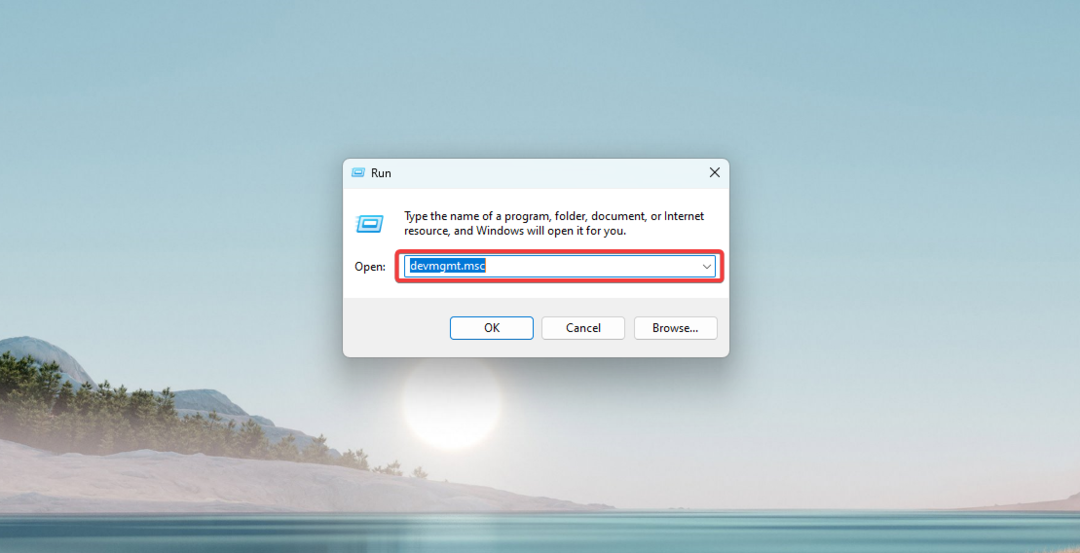
- Двічі клацніть на Адаптери дисплею щоб переглянути перелічені під ним пристрої.
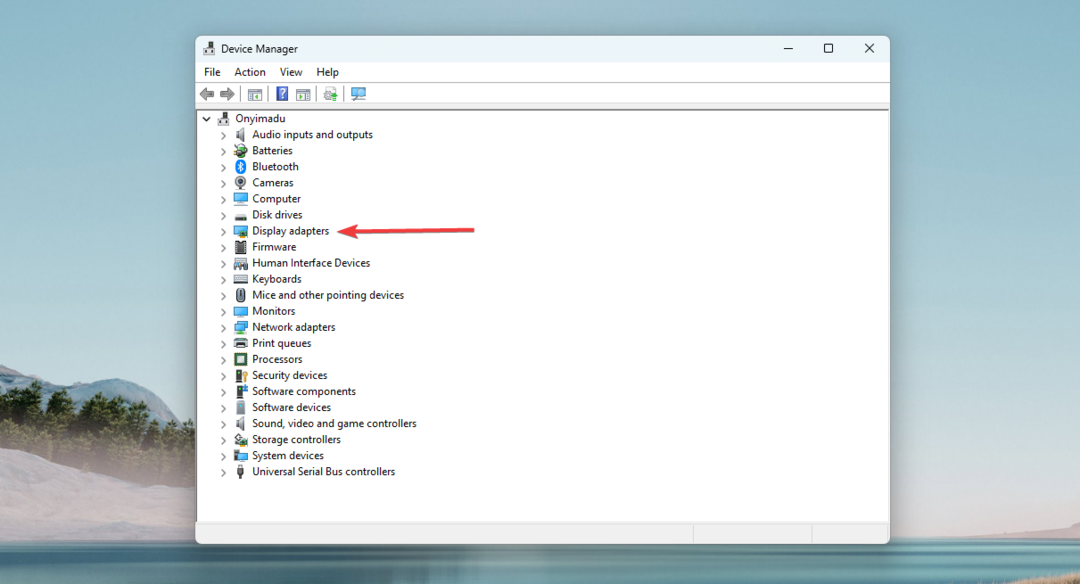
- Клацніть правою кнопкою миші графічний адаптер і виберіть Оновити драйвер з контекстного меню.
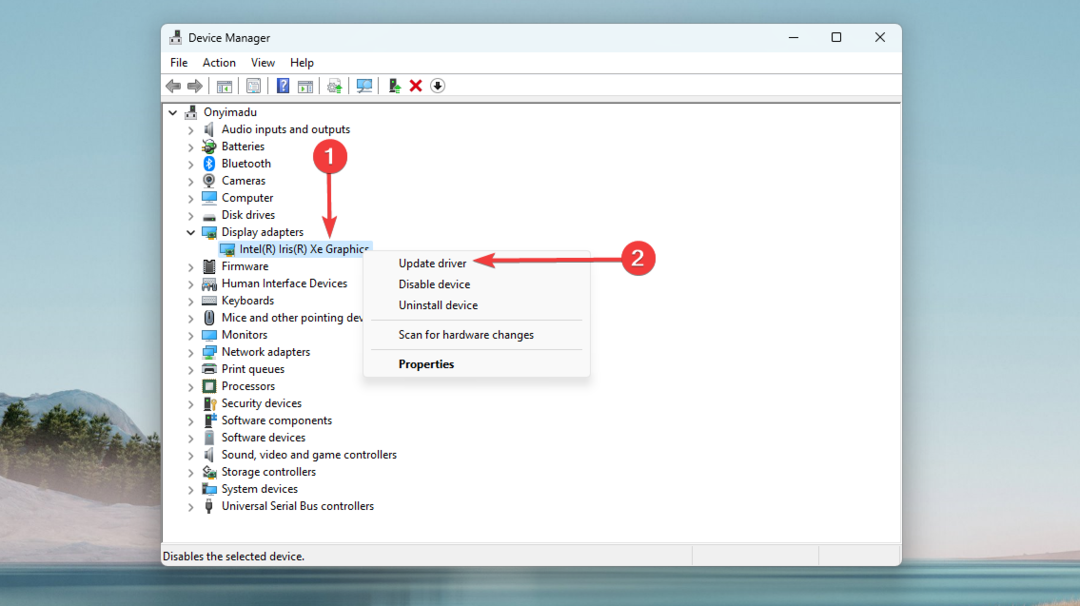
- Далі виберіть Автоматичний пошук драйверів з двох варіантів у Оновити драйвер вікно, щоб дозволити системі автоматично шукати найкращий доступний драйвер на комп’ютері.
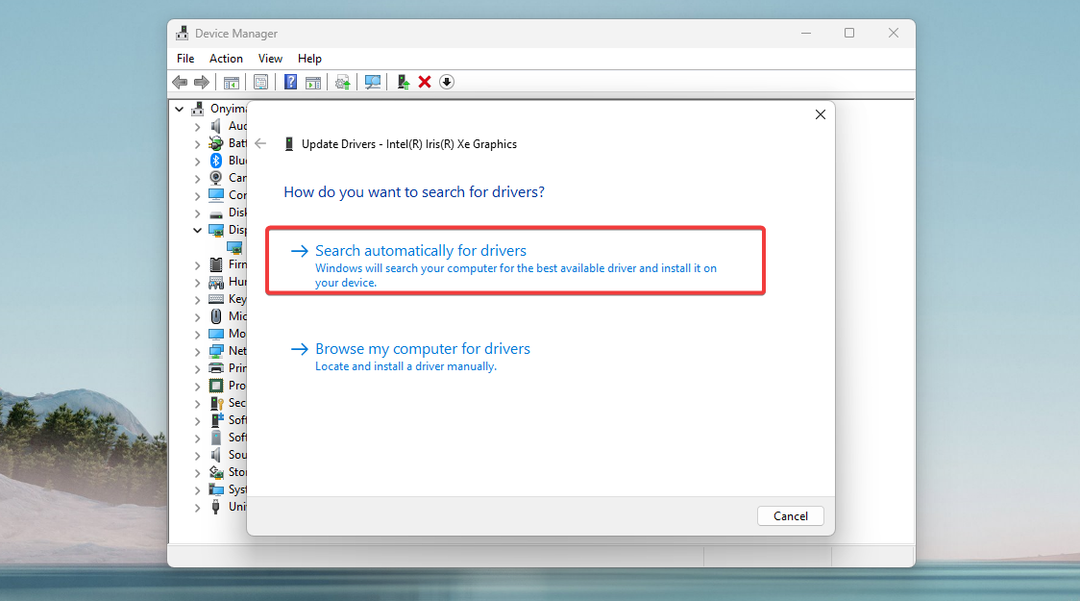
Хоча графічні драйвери є основними винуватцями, ви можете виконати кроки для всіх доступних драйверів.
Ви також можете скористатися автоматичним інструментом, таким як DriverFix, щоб легко сканувати свій ПК на наявність застарілих або навіть відсутніх драйверів і миттєво оновлювати їх найновішими оновленнями з його бази даних.

DriverFix
Спробуйте цю чудову програму, щоб оновити драйвери лише кількома клацаннями.
5. Зменшити перегрів
Ваш комп’ютер може стати повільнішим або мати збій ОС через перегрів. Хоча останнє є екстремальним прикладом, проблему все ще можна побачити.
Зменште кількість запущених програм, щоб зменшити навантаження, коли комп’ютер починає перегріватися, оскільки це спричинить роботу вентилятора ЦП на повній швидкості.
Наш підручник покаже вам найкращі техніки зменшити перегрів Windows з численних доступних варіантів.
Крім того, є кілька варіантів для технічно підкованих користувачів керувати швидкістю вентилятора в Windows щоб запобігти подальшому перегріву.
- Що таке процес ALG.exe і як його вимкнути
- Помилка NVIDIA GeForce Now 0xc0f1103f: 7 способів її вирішення
- Помилка резервного копіювання Windows із кодом помилки 0x8078011e [Виправлення]
На закінчення слід зауважити, що жодне з цих виправлень не було написано в певному порядку. Тож хоча ми рекомендуємо переглянути повідомлення про помилку та спробувати найбільш конкретні та відповідні рішення, ви повинні отримати деякі рішення за допомогою будь-якого зі згаданих виправлень.
Ми вважаємо, що ви повинні були знайти рішення, якщо ви дочитали до цього місця. Тож, будь ласка, дайте нам знати в коментарях нижче, що спрацювало для вас.
Виникли проблеми? Виправте їх за допомогою цього інструменту:
СПОНСОРОВАНО
Якщо наведені вище поради не допомогли вирішити вашу проблему, на комп’ютері можуть виникнути глибші проблеми з Windows. Ми рекомендуємо завантаження цього інструменту відновлення ПК (оцінка «Чудово» на TrustPilot.com), щоб легко їх вирішити. Після встановлення просто натисніть Розпочати сканування кнопку, а потім натисніть на Відремонтувати все.